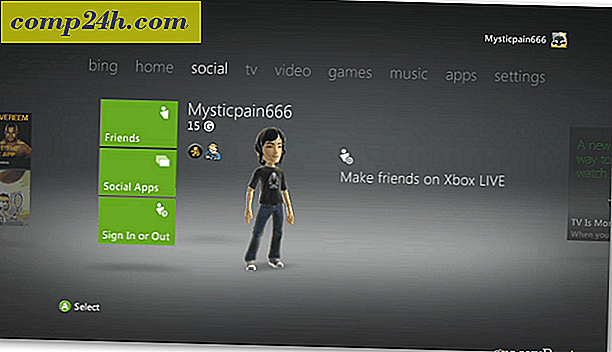विंडोज 10 फ़ीचर अपडेट को कैसे अवरुद्ध करें और आपको इसकी आवश्यकता क्यों हो सकती है
संगतता की बात आती है जब विंडोज 10 अपग्रेड मैकेनिज्म एक बुनियादी जांच करते हैं: सीपीयू की गति, भंडारण, रैम, और यह मूल रूप से यह है। उपयोगकर्ता विंडोज अपडेट के माध्यम से एक नए फीचर अपडेट के लिए प्रस्ताव प्राप्त कर सकते हैं लेकिन स्थापना के दौरान या सेटअप के बाद खोज सकते हैं कि नई रिलीज वास्तव में उनके हार्डवेयर के साथ असंगत है। चूंकि माइक्रोसॉफ्ट अधिक से अधिक विंडोज 10 फीचर अपडेट्स को जारी रखता है, पुराने हार्डवेयर वाले लोग विंडोज अपडेट संगतता के मुद्दों के कारण खुद को पीछे छोड़ रहे हैं।
OEM के रखरखाव डेटाबेस विंडोज 10 की एक विशेष रिलीज के लिए समर्थन निर्धारित करते हैं। कहा जाता है कि, विंडोज अपडेट, मीडिया क्रिएशन टूल और अपग्रेड सहायक इन सेवाओं में से किसी एक का संदर्भ नहीं देते हैं। यदि आप पाते हैं कि आपका सिस्टम किसी नए विंडोज 10 फ़ीचर अपडेट के साथ संगत नहीं है, तो यहां यह है कि आप इसे इंस्टॉल करने से कैसे रोक सकते हैं।
स्वचालित रूप से स्थापित करने से विंडोज 10 के नए संस्करणों को कैसे अवरुद्ध करें
विंडोज 10 सेटअप प्रक्रिया उपयोगकर्ताओं को सूचित नहीं करती है कि उनका कंप्यूटर समर्थित है या नहीं। फ़ीचर अपडेट इंस्टॉल करने से पहले, सबसे पहले आपको यह करना चाहिए कि यह निर्धारित करने के लिए हार्डवेयर विक्रेता की वेबसाइट जांचें कि आपका सिस्टम संगत है या नहीं। यहां लोकप्रिय ब्रांडों के कुछ लिंक दिए गए हैं जहां आप अपने मेक और मॉडल के लिए समर्थन की स्थिति देख सकते हैं। यह सुनिश्चित करने का पहला कदम हो सकता है कि आप अपने सिस्टम को केवल बाद में निराशा में ढूंढने के लिए अपडेट न करें, आपको रोलबैक करना होगा या क्लीन इंस्टॉल करना होगा।
- एसर
- ASUS
- डेल इंक
- Fujitsu
- हेवलेट पैकार्ड (एचपी)
- लेनोवो
- पैकार्ड बेल
- पैनासोनिक
- सैमसंग
- सोनी वायो
- तोशीबा
विंडोज अपडेट के माध्यम से एक नया फीचर अपडेट स्थापित करने वाला सबसे आम तरीका है। लेकिन आप इसे स्थापित करने से कैसे रोकते हैं? माइक्रोसॉफ्ट के शो या छुपाएं अपडेट टूल पहला लाइन विकल्प हो सकता है। यह छोटा विज़ार्ड आपको Windows अद्यतन में फ़ीचर अपडेट को छिपाने का विकल्प चुनने देता है। डाउनलोड करने के बाद, इसे लॉन्च करें, अगलाक्लिक करें, प्रतीक्षा करें जबकि यह लंबित विंडोज अपडेट का पता लगाता है।

अद्यतन छुपाएं मेनू पर क्लिक करें।

सूची के माध्यम से स्क्रॉल करें और फिर फ़ीचर अपडेट का चयन करें। मेरे मामले में, मैं विंडोज 10 क्रिएटर अपडेट, संस्करण 1703 छुपा रहा हूं। अद्यतन के बगल में स्थित बॉक्स को चेक करें और परिवर्तनों की पुष्टि करने के लिए अगला क्लिक करें। जब गिरावट और वसंत में भविष्य के संस्करण जारी किए जाते हैं, तो आप 170 9 या 1803 देखेंगे।

अगला विकल्प व्यावहारिक नहीं है, लेकिन अस्थायी रूप से एक सुविधा अद्यतन को भी ब्लॉक कर सकता है। आप अपने नेटवर्क को एक मीट्रिक कनेक्शन के रूप में सेट कर सकते हैं, जो डाउनलोड से बड़े अपडेट को रोकता है। ओपन स्टार्ट> सेटिंग्स> नेटवर्क और इंटरनेट> वाई-फाई, अपने नेटवर्क कनेक्शन पर क्लिक करें, फिर मीट्रिक कनेक्शन पर टॉगल करें। आप विंडोज 10 संस्करण 1703 या बाद में वायर्ड कनेक्शन के लिए भी ऐसा कर सकते हैं।

सभी विंडोज संस्करण आपको 35 दिनों तक अपडेट रोकने देते हैं। वर्कस्टेशन के लिए विंडोज 10 प्रो, प्रो एडू, एंटरप्राइज़, एजुकेशन और प्रो जैसे प्रीमियम बिजनेस संस्करण चलाने वाले उपयोगकर्ता अतिरिक्त विकल्प हैं। समूह नीति संपादक का उपयोग करके, आप फीचर अपडेट को और भी लंबे समय तक रोक सकते हैं। यदि आप इनमें से किसी भी संस्करण को चला रहे हैं, तो आप यह कैसे करते हैं।
विंडोज कुंजी + आर दबाएं, टाइप करें: gpedit.msc फिर एंटर दबाएं। कंप्यूटर कॉन्फ़िगरेशन के तहत, विंडोज घटक> विंडोज अपडेट> अपडेट अपडेट करें, फिर फ़ीचर अपडेट प्राप्त होने पर चयन करें पर डबल क्लिक करें ।

आप 365 दिनों तक फीचर अपडेट को अवरुद्ध कर सकते हैं। इस बात को ध्यान में रखते हुए कि फीचर अपडेट हर सात महीने जारी किए जाते हैं, यह पर्याप्त होना चाहिए। लेकिन ध्यान रखें, एक फ़ीचर अपडेट केवल 18 महीने के लिए समर्थित है, इसलिए अंत में, आपको समर्थन बनाए रखने के लिए एक रिलीज में स्थानांतरित करने की आवश्यकता होगी। इसलिए, यदि आप उदाहरण के लिए 1703 को अवरुद्ध करते हैं, तो समय आने पर आपको 180 9 तक जाने की आवश्यकता होगी।

फ़ीचर अपडेट को अस्थायी रूप से या अनिश्चित काल तक अवरुद्ध करने में सक्षम होने के कारण आज काम करता है। लेकिन माइक्रोसॉफ्ट फीचर अपडेट्स कहानी को संभालने का तरीका पत्थर में नहीं लिखा गया है- विंडोज़ एक सेवा (वाएएस) मॉडल के रूप में इसका मतलब है कि चीजों को करने का तरीका हमेशा परिवर्तन के अधीन होता है। उपयोगकर्ता समय के लिए एक चट्टान और कड़ी जगह के बीच काफी सुंदर हैं। हम अनिश्चित काल तक फीचर अपडेट अवरुद्ध करने की अनुशंसा नहीं करते हैं क्योंकि वे विंडोज 10 की सुरक्षा तंत्र का एक महत्वपूर्ण हिस्सा बन गए हैं। चूंकि नई रिलीज वितरित की जाती है, यह वास्तव में पुराने हार्डवेयर के लिए एक अज्ञात आगे बढ़ रहा है। मुझे लगता है कि जब हम उस पुल पर पहुंचेंगे, तो हमें यह समझना होगा कि इसे कैसे पार करना है।
अगर आपको यह सहायक लगता है तो हमें बताएं। फीचर अपडेट्स पर अब तक आपके विचार क्या हैं; क्या आप उससे अधिक परेशानी हैं या आप ठीक काम कर रहे हैं?